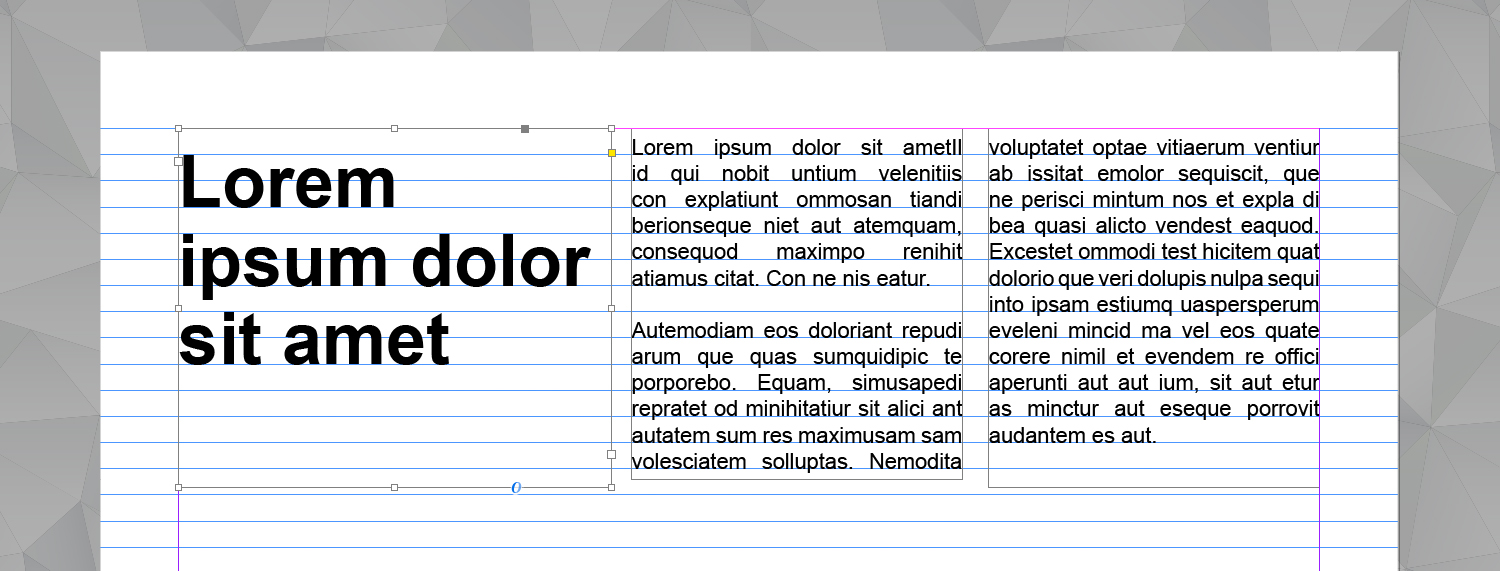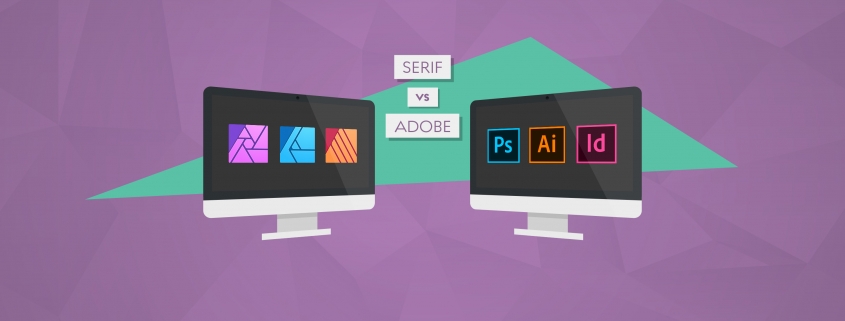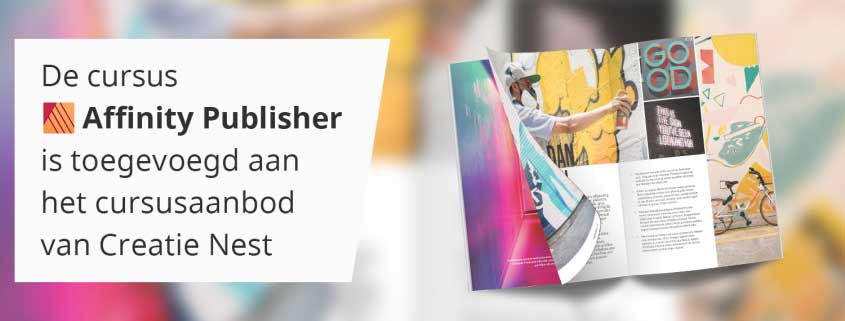Consistentie in de regelhoogte van je teksten in InDesign
Eén van de voordelen van InDesign (t.o.v. bijvoorbeeld Microsoft Word) is dat je tekst in losse tekstvakken kan zetten en deze los van elkaar kan stijlen, schuiven of opmaken. Maar wat nou als je al deze tekstvakken dezelfde regelhoogte wil geven? Of dat de verticale ruimte tussen de tekstvakken in een meervoud is van de regelhoogte ván die tekstvakken. De oplossing is het basislijnraster.
Wat is een basislijnraster precies?
Het basislijnraster is een verzameling horizontale lijnen onder elkaar, waar je tekstkaders op vast kan zetten. Het basislijnraster ziet er uit als een normaal schrijf schrift met horizontale lijnen. De afstand tussen de lijnen bepaald de regelhoogte van de tekstvakken.
Wat is het voordeel van het basislijnraster?
Door individuele tekstvakken op het raster vast te zetten wordt de verticale plaatsing van je tekstvakken consistent. De verticale ruimte tussen losse tekstvakken in, is dan altijd een meervoud van de afstand tussen de rasterlijnen. Dit komt van pas als je de basislijnen van tekst in meerdere kolommen of aangrenzende tekstkaders wilt uitlijnen. Daarnaast oogt het een stuk rustiger als je verschillende tekstvakken hebt die allemaal op hetzelfde raster uitgelijnd zijn. Weet je niet (meer) wat de basislijn van een letter/woord/tekst is? Kijk dan even bij het artikel over typografie.
Het basislijnraster tonen in je document
Standaard wordt het basislijnraster niet getoond. Om deze zichtbaar te maken ga je naar Weergave > Rasters en hulplijnen > Basislijnraster tonen/verbergen. Als je deze dan nog steeds niet ziet moet je inzoomen op je document. Standaard ligt de weergave drempel op 75%. Dat wil zeggen dat je het raster pas ziet als je meer dan 75% bent ingezoomd.
Het basislijnraster instellen of aanpassen
Ga naar het tabblad Rasters in de voorkeuren van InDesign. Heb je windows? Kies Bewerken > Voorkeuren > Rasters. Heb je een Apple product? Kies InDesign > Voorkeuren > Rasters. De meeste opties spreken voor zich.
Geef in het vak ‘Toename bij elke’ een waarde op voor de afstand tussen de rasterlijnen, oftewel de regelhoogte als een tekstvak op het raster is uitgelijnd. Voer in het vak ‘Weergavedrempel’ een vergrotingswaarde in waaronder het raster niet meer hoeft te worden weergeven.
Alinea’s op een basislijnraster uitlijnen
Maak een tekstvak en type de tekst die je er in wilt hebben. Open het deelvenster Alinea en klik rechtsonderin dit venster op het icoontje ‘Uitlijnen op basislijnraster’ ![]() .
.